Někdy budete muset vypořádat s takovou situací, kdy se zástupce na ploše zastavena. Stává se také, že žádné zkratky se nespustí, ale tyto programy samy o sobě jsou soubory s příponou exe. V těchto případech, uživatelé si často myslí, že potřebují počítač opravit, i když tento problém není tak složité, a to lze vyřešit sám. Takže, co dělat, když zástupce na ploše nelze spustit.
Ve většině případů je problém způsobený sbírkou Windows 7, 8 nebo Windows 10 asociace souborů, které lze snadno opravit. Níže jsou uvedeny způsoby, jak opravit přidružení souborů pro Windows 7 a 8,1, v samostatném pokynu najdete jak obnovit asociace Windows 10 soubory.
Viz také: Objekt odkazuje tento zástupce změněna nebo přesunuta, a label nyní nefunguje, Chyba 0xc0000005 ve Windows 8 nebo Windows 7, programy nezačnou
Proč štítky neotvírejte nebo otevřít jedním programem
Je to z různých důvodů - někdy může uživatel sám o sobě je na vině otevření etikety nebo spustitelných souborů prostřednictvím zvláštního programu. (V tomto případě se při pokusu o spuštění programu zástupce nebo EXE soubor, můžete otevřít některé, které není určeno pro tento program - prohlížeče, poznámkový blok, archívů nebo něco jiného). To může být také vedlejším účinkem před škodlivým softwarem.Tak či onak, ale podstata z důvodů, proč programy ze zástupců přestala počínaje správně - v tom, že Windows zřídil příslušnou asociaci. Naším úkolem je opravit.
Jak opravit spuštění zkratky a programů
Nejjednodušší způsob, jak je hledat soubory Internetu tuto chybu opravit. Klíčová slova pro vyhledávání - Fix EXE a LNK Fix. Musíte najít soubory s příponou REG (pozor na verzi systému Windows v popisu) a import dat z nich do registru. Z nějakého důvodu nemám psát soubory sami. Ale popíšu, jak ručně vyřešit tento problém.
V případě, že EXE soubory nejsou zahájeny (pokyny pro Windows 7 a Windows 8)
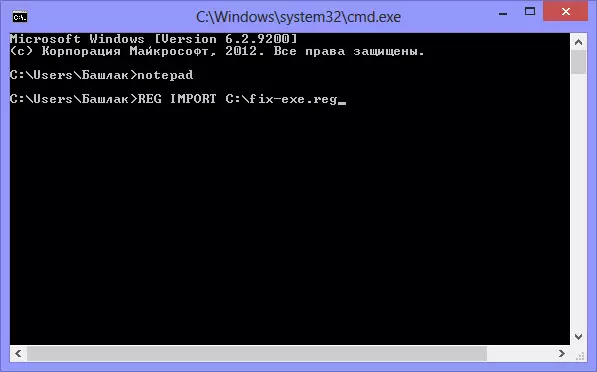
Jsme obnovit spuštění programu na příkazovém řádku
- Stiskněte Ctrl + Alt + Del, aby se spustit správce úloh
- V Manager vyberte File - „Nová úloha“.
- Zadejte příkaz cmd. a stiskněte tlačítko ENTER nebo „open“ - je spuštěna ke spuštění příkazového řádku
- V příkazovém řádku zadejte příkaz poznámkový blok a stiskněte ENTER - spustí Notebook
- Vstříknout následující text: Windows Registry Editor Version 5.00 [-HKEY_CURRENT_USER \ Software \ Microsoft \ Windows \ CurrentVersion \ Explorer \ FileExts \ exe] [HKEY_CURRENT_USER \ Software \ Microsoft \ Windows \ CurrentVersion \ Explorer \ FileExts \ exe] [HKEY_CURRENT_USER] \ Software \ Microsoft \ Windows \ CurrentVersion \ Explorer \ FileExts \ .exe \ OpenWithList] [HKEY_CURRENT_USER \ Software \ Microsoft \ Windows \ CurrentVersion \ Explorer \ FileExts \ .exe \ OpenWithProgids] "exe soubor" = Hex (0):
- Zvolte menu Soubor - Uložit jako - v poli Typ souboru změnit text dokumentu na „všechny soubory“, nastavte kódování Unicode, a uložte soubor s příponou REG na disk C.
- Vrátíme se do příkazového řádku a zadejte příkaz: REG IMPORT C: \ Changed_Fyle.reg_name
- Na žádost systému o poskytnutí údajů do registru odpověď „ano“
- Restartování počítače - programy musí být spuštěn jako předtím.
- Klepněte na tlačítko Start - Spustit
- Zadejte Explorer a stiskněte tlačítko ENTER
- Přejděte do složky Windows na systémovém disku
- Najít soubor regedit.exe spusťte jej jménem správce s vypnutím neoprávněnému přístupu
- V Editoru registru vyhledejte klíč HKEY_CURRENT_USER / Software / Classes / .exe
- Odstranit tento klíč
- Odstranit také klíč SecFile ve stejné větvi registru
- Zavřete Editor registru a restartujte počítač.
